L'SDK Google Mobile Ads per Android 22.4.0 ha aggiunto un elemento <property>
nel file manifest di Android. Per la compilazione con questa versione o versioni successive è necessario utilizzare Gradle 6.7.1 o versioni successive e il plug-in Android per Gradle 4.2.0 o versioni successive. Questa guida spiega come assicurarti che l'editor Unity sia compatibile.
Prerequisiti
Completa la Guida introduttiva. Assicurati di:
- Imposta il livello API minimo su 21
- Imposta il livello API target su 33 o versioni successive
- Attiva le impostazioni Modello Gradle principale personalizzato e Modello proprietà Gradle personalizzato
Unity 2022.2 e versioni successive
Unity 2022.2 e versioni successive sono dotati per impostazione predefinita di versioni più recenti di Gradle per Android. Non è richiesta alcuna azione aggiuntiva per supportare l'SDK Android Google Mobile Ads 22.4.0.
Unity 2022.1 e versioni precedenti
Unity 2022.2 e versioni precedenti utilizzano una versione precedente di Gradle per Android che non è supportata dall'SDK Android Google Mobile Ads 22.4.0. I passaggi riportati di seguito mostrano come eseguire l'upgrade alla versione Gradle minima richiesta in base alla procedura di compilazione:
Attivare i modelli Gradle personalizzati
Vai a Impostazioni progetto > Player > Android > Impostazioni di pubblicazione > Build, e seleziona:
- Modello Gradle di base personalizzato
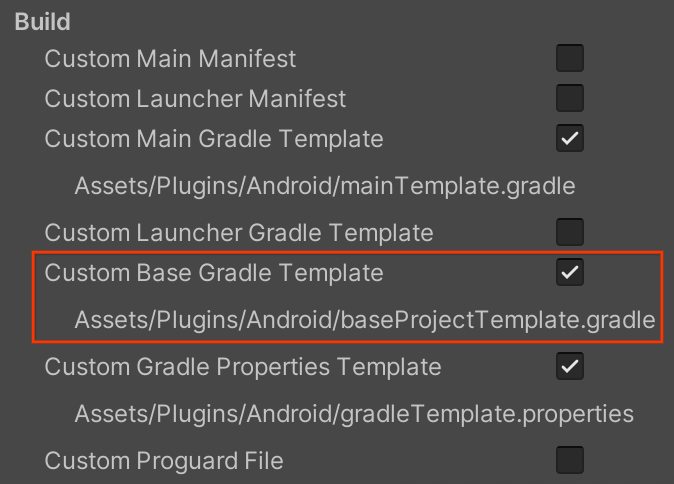
Modificare il modello Gradle di base
Apri il file Assets/Plugins/Android/baseProjectTemplate.gradle e imposta le dipendenze per utilizzare gli strumenti di compilazione Gradle 4.2.0.
allprojects { buildscript { dependencies { classpath 'com.android.tools.build:gradle:4.2.0' **BUILD_SCRIPT_DEPS** } } } ...Aggiorna Gradle
Aggiorna la versione di Gradle a 6.7.1. I passaggi sono leggermente diversi a seconda che tu esporti il progetto come progetto Android Studio nell'ambito del processo di compilazione.
Build integrate di Unity
Installa Gradle
Scarica Gradle versione 6.7.1.
Impostare il percorso di Gradle in Unity
In Unity, apri Preferenze di Unity > Strumenti esterni e imposta il percorso personalizzato di Gradle.

Build di Android Studio
Esporta il progetto Android Studio
Apri il menu File > Impostazioni di compilazione, seleziona l'opzione Esporta progetto e premi il pulsante Esporta. Una volta esportato, apri il progetto in Android Studio.
Aggiorna il wrapper Gradle
Apri il file ./gradle/wrapper/gradle-wrapper.properties e imposta distributionUrl in modo da utilizzare Gradle 6.7.1.
distributionBase=GRADLE_USER_HOME distributionPath=wrapper/dists zipStoreBase=GRADLE_USER_HOME zipStorePath=wrapper/dists distributionUrl=https\://services.gradle.org/distributions/gradle-6.7.1-bin.zip
